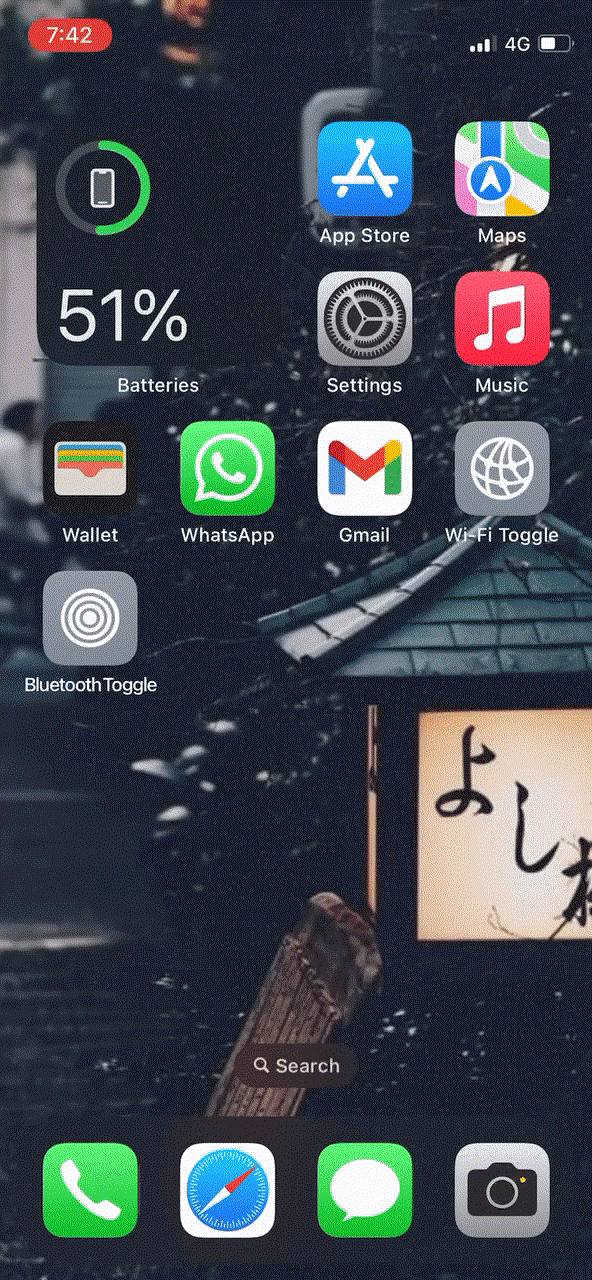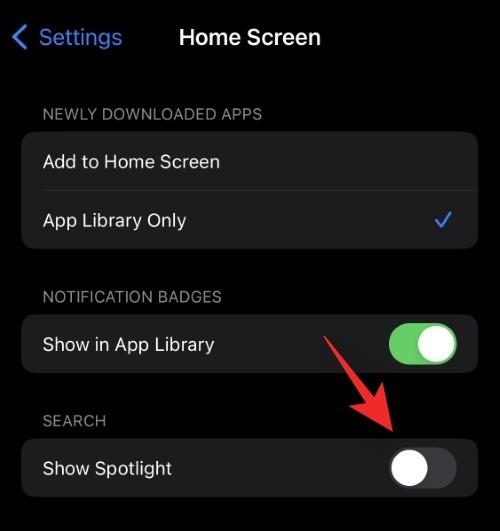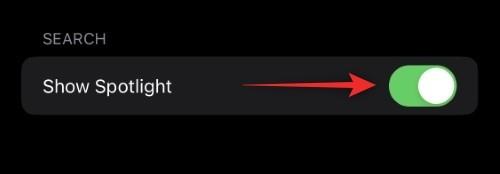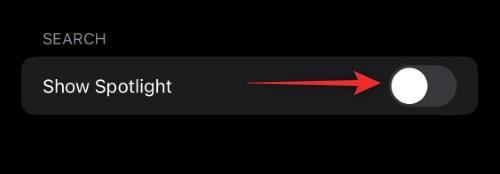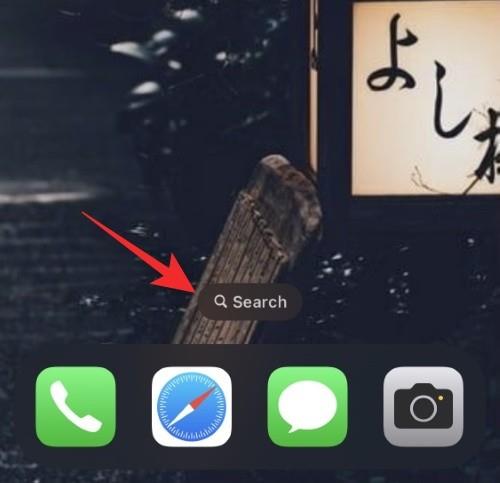iOS 16 несе з собою масу змін , багато з яких задокументовано, інші – не дуже. Якщо ви налаштували свій телефон з нуля, ви могли помітити маленьке вікно пошуку внизу головного екрана.
Що це? І як ви його використовуєте? Давай дізнаємось!
Що таке кнопка пошуку на головному екрані?
Поле пошуку внизу головного екрана — це новий ярлик для iOS Spotlight. Spotlight – це давній пошуковий інструмент iOS, який допомагає пропонувати дії, завдання та програми на основі вашого використання.
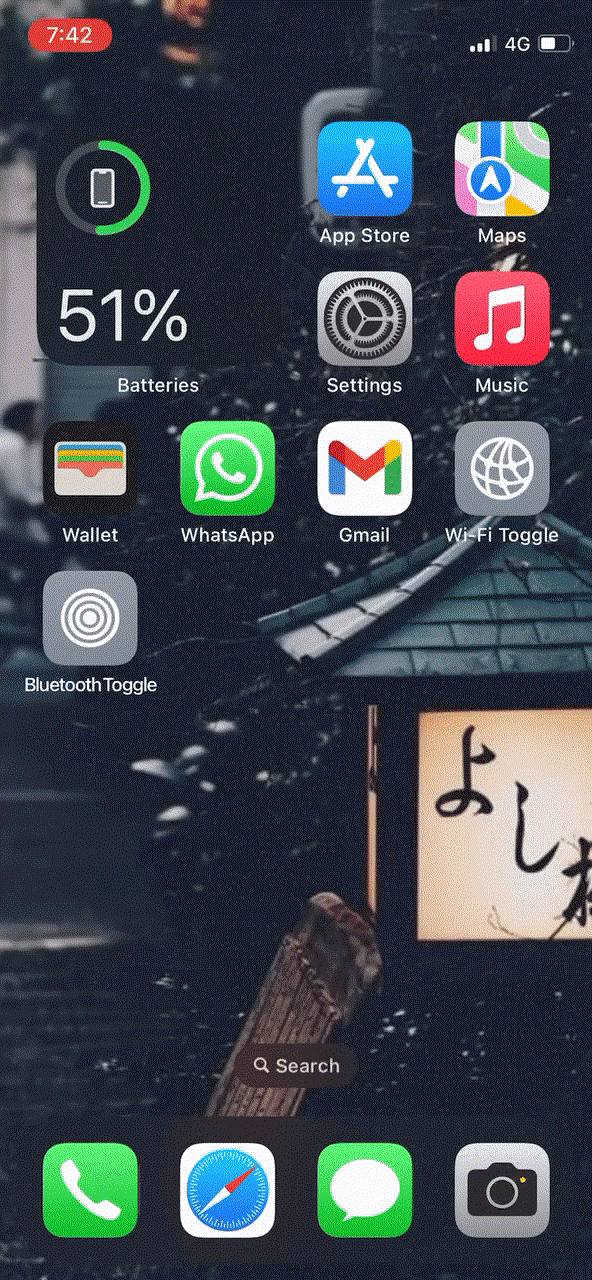
Ви також можете використовувати його для пошуку файлів, контактів, програм тощо на своєму пристрої. Просто торкніться нового поля пошуку внизу екрана, щоб почати використовувати Spotlight.
Як вимкнути або ввімкнути кнопку пошуку на головному екрані
Якщо ви хочете повернутися до старого домашнього екрана без нового вікна Spotlight Search унизу, виконайте наведені нижче дії, щоб допомогти вам у цьому процесі.
Відкрийте програму «Налаштування» та торкніться «Головний екран» .

Прокрутіть униз і вимкніть або ввімкніть перемикач « Показати центр уваги» залежно від ваших уподобань.
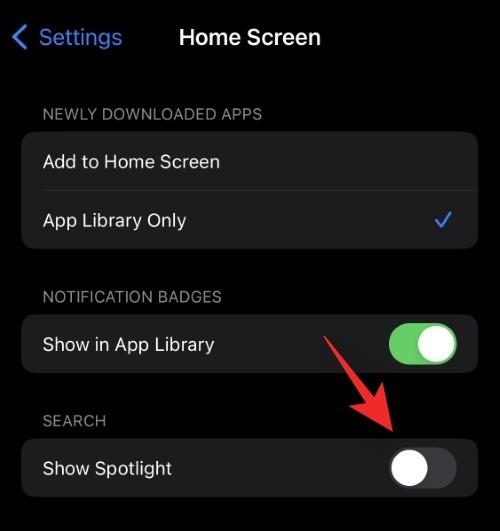
- Увімкнути: увімкнувши цей перемикач, на головному екрані з’явиться ярлик Spotlight.
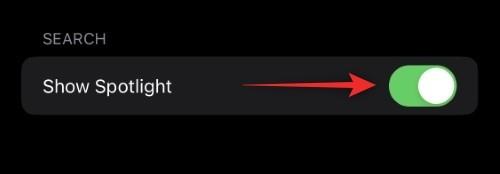
- Вимкнути: це дозволить вам вимкнути ярлик Spotlight на головному екрані.
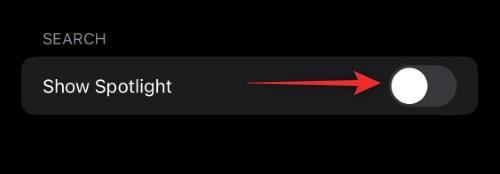
Закрийте програму «Налаштування», і вікно пошуку має бути ввімкнено або вимкнено на головному екрані залежно від ваших уподобань.
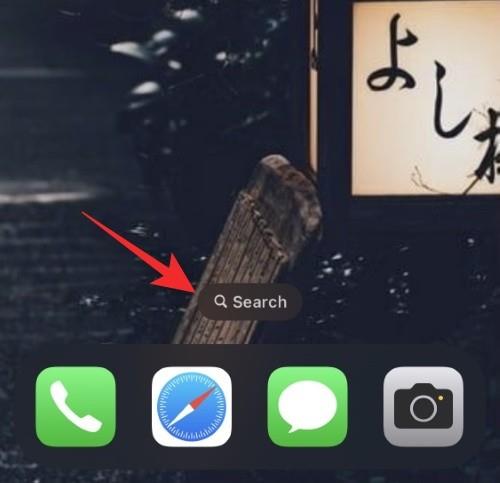
Ось як ви можете ввімкнути або вимкнути ярлик Spotlight на головному екрані в iOS 16.
поширені запитання
Ось кілька поширених запитань про ярлик Spotlight, які допоможуть вам прискоритися.
Чи можу я налаштувати Spotlight?

Так, ви можете налаштувати пошук Spotlight і його параметри, перейшовши в Налаштування > Siri та пошук . Ви також можете окремо вибрати виключення програм із Spotlight Search, вимкнувши Siri & Search для кожної програми в Налаштуваннях > Назва програми .
Чи можна вимкнути Spotlight в iOS 16?
На жаль, в iOS 16 немає єдиного перемикача чи опції для вимкнення Spotlight. Однак індивідуальне вимкнення Spotlight для всіх програм на вашому пристрої фактично вимкне Spotlight взагалі.
Сподіваємося, ця публікація допомогла вам легко дізнатися про новий ярлик Spotlight Search на головному екрані. Якщо у вас виникнуть додаткові запитання, залиште їх у коментарях нижче.
ПОВ'ЯЗАНЕ: